Maison >Les sujets >excel >Comment saisir une division dans Excel
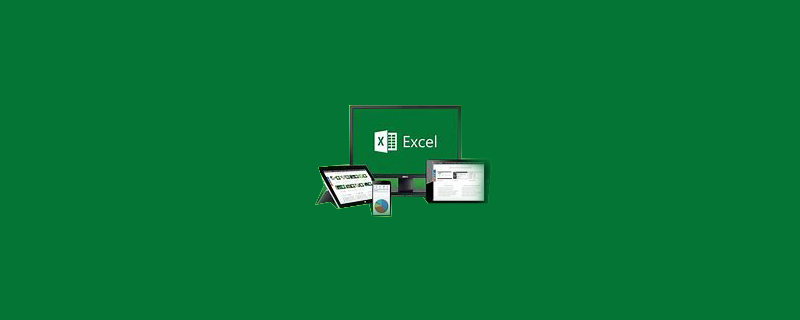
Comment saisir la division dans Excel ?
La division dans Excel est représentée par "/". L'utilisation est la suivante :
1 Ouvrez un exemple de classeur et saisissez le résultat de l'opération dans la colonne de résultat.
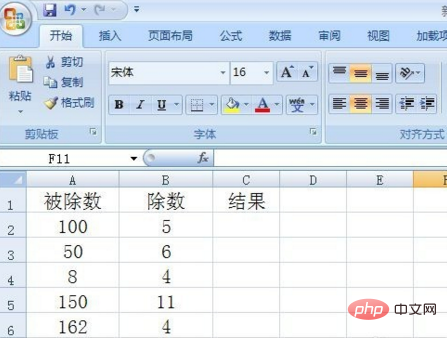
2. Entrez un signe égal "=" dans la cellule "C2", puis cliquez sur le dividende "100" (pointé par la flèche rouge dans l'image).
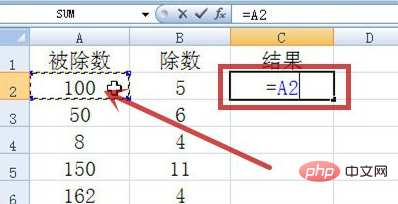
3. Entrez le signe de division "/" (case rouge sur l'image) à partir du clavier. Ce signe de division est ce que de nombreux amis ne comprennent pas. cellule Cela devient comme indiqué dans la case bleue :
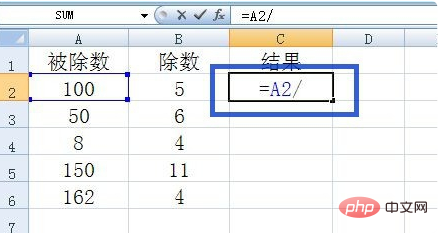
4, cliquez sur le diviseur "5" (pointé par la flèche rouge sur l'image), et appuyez sur la touche Entrée sur le clavier.
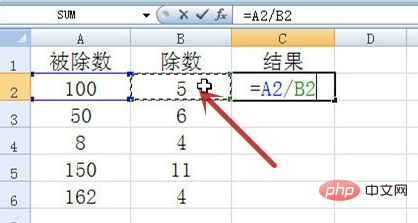
5, alors le résultat de l'opération "100÷5" est "20" (indiqué par la flèche rouge sur l'image).
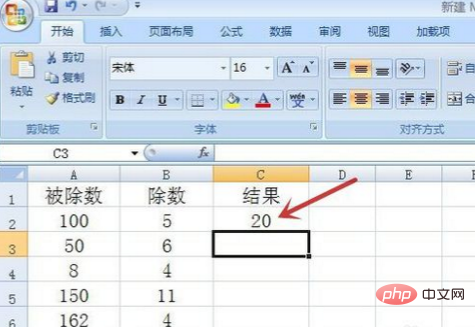
6. Pour que d'autres données soient calculées, vous pouvez cliquer sur la cellule "C2" et déplacer le pointeur de la souris vers le coin inférieur droit de la cellule. apparaîtront (rouges sur l'image) des flèches).
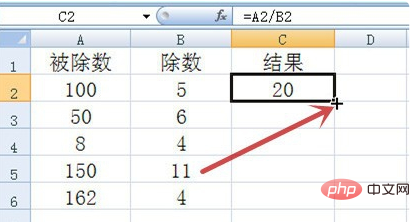
7. Appuyez sur le bouton gauche de la souris sur la croix et faites-la glisser vers le bas.
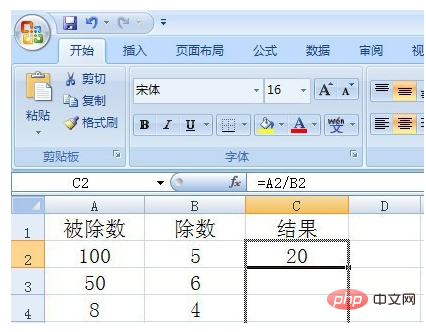
8. Après avoir glissé vers la position correspondante, relâchez le bouton gauche de la souris et tous les calculs de données seront terminés.
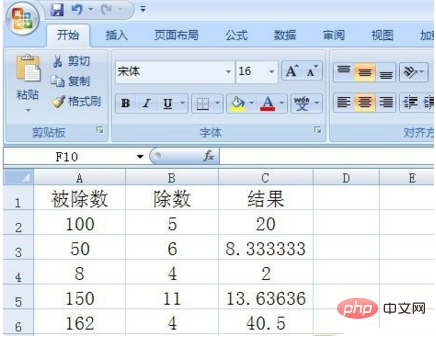
Pour plus d'articles techniques liés à Excel, veuillez visiter la colonne Tutoriel de base Excel !
Ce qui précède est le contenu détaillé de. pour plus d'informations, suivez d'autres articles connexes sur le site Web de PHP en chinois!